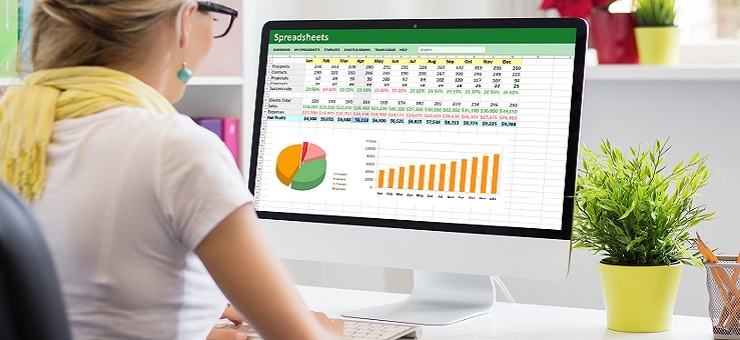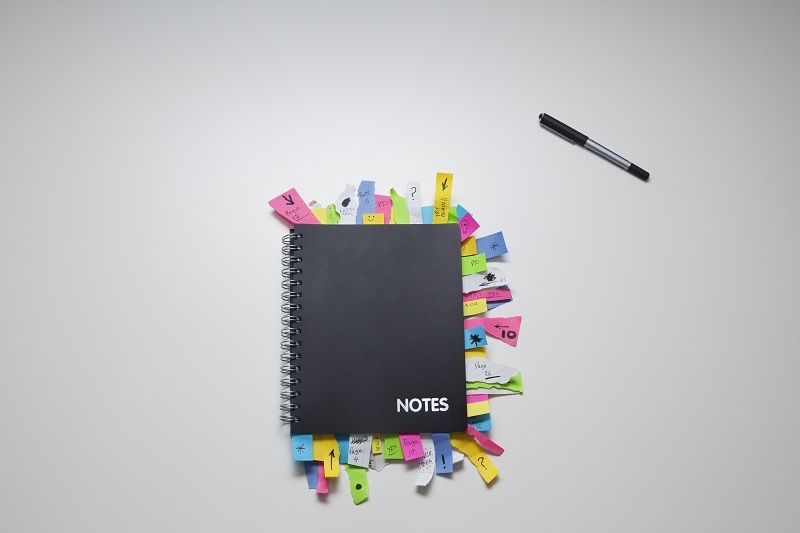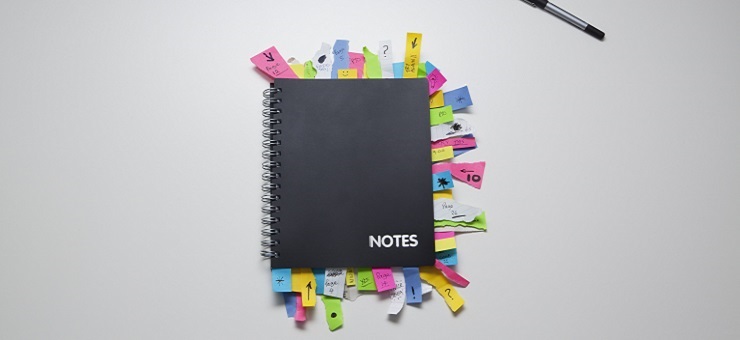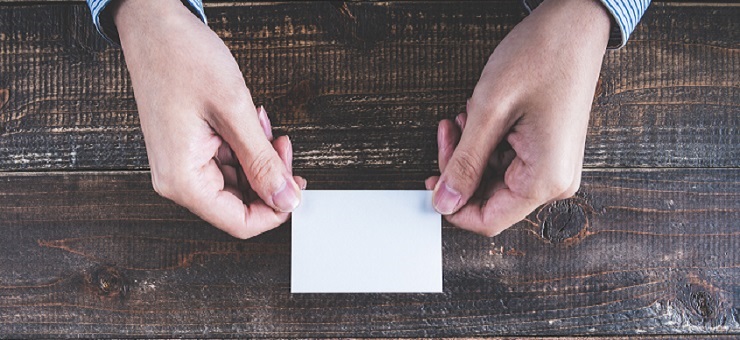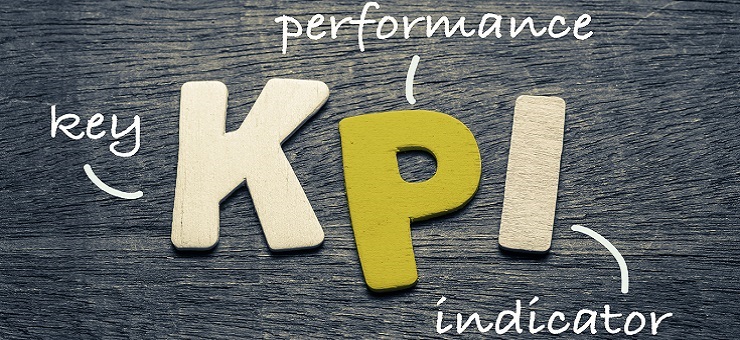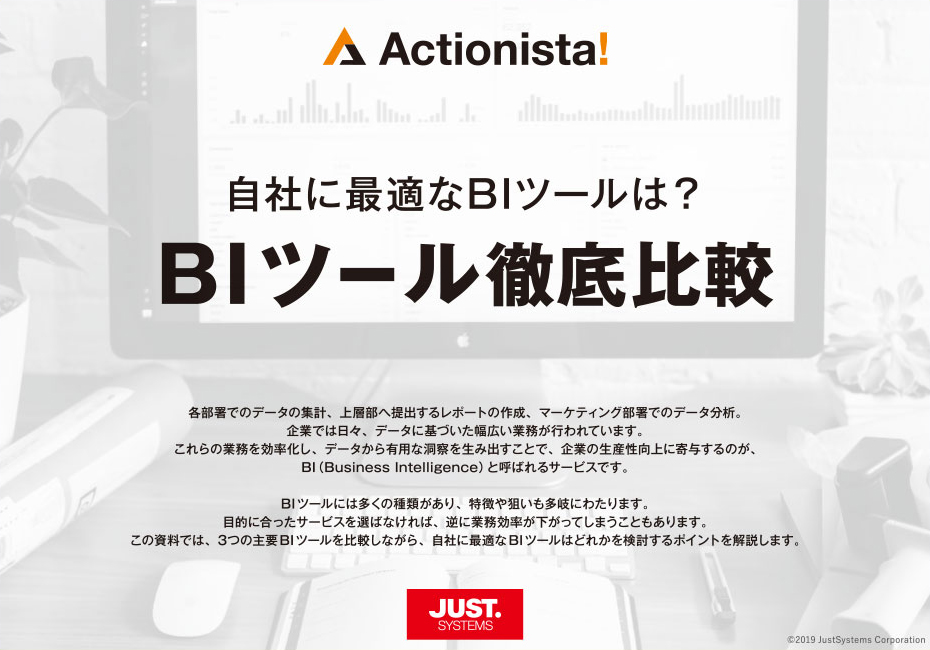営業管理をエクセルで行う前に確認しておくことを徹底解説

営業管理するにあたってエクセルだけで大丈夫だろうか
営業管理をエクセルで行う場合のメリットとデメリットを知りたい
エクセルで営業管理をするポイントを抑えておきたい
営業管理を行う目的は、売上アップと業務効率化による利益拡大です。
エクセルで営業管理をすることで、効率良く目的を達成するためには、エクセルで営業管理をすることのメリットとデメリットを理解し、使い方のポイントを抑える必要があります。
本稿では、エクセルで行うことができる営業管理の種類や、営業管理をエクセルで行う際のメリットとデメリット、また、エクセルで営業管理を成功させるためのポイントを解説していきます。
| 目次 |
|---|
エクセルでの営業管理に必要な情報
営業を行うためのアプローチに関する案件管理は必須です。
営業方法は様々ですが、どのようなお客様に対して、どういうアプローチをしているか、また、その結果現時点で見込み客はどうなっているのか、など細かな進捗情報を管理していかないと、顧客化できたはずの顧客を見逃してしまう可能性が出てきます。
営業管理を行っていく上で必要になる情報や、実際にあると便利な情報は、新規の場合と、既存では異なります。
ここからは、以下の観点で解説をしていきます。
- 新規開拓に必要な情報
- 既存顧客のフォローに必要な情報
新規開拓に必要な情報
まず始めに、新規開拓に必要な顧客情報についてみていきます。
新規の場合の必要な情報は、会社名やホームページURL、電話番号などアプローチを行う上で最低限必要な情報です。
また、担当者の特徴やタイプや好みなども知っておくとアプローチする際に良い情報になるでしょう。
提案内容をはじめ、顧客となる見込みがどれだけあるのか、また現在どこまでアプローチが進んでいるのか、など進捗状況を情報として共有しておくと一目で現況が伝わります。
既存顧客のフォローに必要な情報
次に、既存顧客のフォローに必要な情報です。
請求書の期日、受注金額、契約内容などが基本情報となり必要な情報となります。
また、どのような目標でアプローチをしているか、など、現在の進行状況やフォロー内容も記載しておくことで、別の担当が見た場合にも進捗状況がわかるようになり、管理者が見た場合には、的確な指示を出すことができるようになります。
エクセルで行うことができる営業管理の種類

エクセルで行うことができる営業管理の種類は以下の通りです。
- 目標管理
- 販売管理
- 案件管理
- 行動管理
それでは、一つずつ見ていきましょう。
目標管理
1つ目は、目標管理です。
営業管理における目標管理とは、売上目標に対する現在地を確認するもので、目標の売上と現時点での売上を比べることからギャップ管理とも言われます。
エクセルで「目標管理」を行うときのポイントとしては、売上が伸びない原因を特定と、原因を解消するための対応策の策定で、この2つを管理できるエクセルを構築することが求められます。
例えば、営業に関する一連プロセスをアポイント、商談、クロージングなどに行動を分けて、それを比較したとき、どこに課題があるか分かるようにします。目標到達のためのアプローチするべきポイントが明確になります。
また、営業担当者個人でもソートができるようにし、強みを活かして人材を配置したり、弱みを改善するアドバイスやセミナーの実施などを行うのことも効果的があります。
販売管理
2つ目は、販売管理です。
販売管理は、顧客ごとに売上実績を分析することで、売れ筋製品を把握して改善に取り組むことも可能ですし、簡単に納品時期や受注時期の確認が可能になります。
販売管理はエクセルで可能で、売上管理表や顧客管理表などピボットテーブルを用いて作成することが可能です。
ピボットテーブルとは、データベースにまとめた大量のデータをマウス操作で手軽に集計・分析できる機能であるため、ピボットテーブルを作成するためには、データベースが必要です。
データベースに必要な項目は、例えば売上管理表なら「日付」「商品名」「単価」「数量」「売上金額」などで、あらかじめデータを整理しテンプレート化しておく必要があります。
作成する際の注意点としては、セルを結合するとエラーとなってしまうことや、同じ商品でも書き方が違うと正しく集計できないことです。
空行や変換ミスにも要注意です。
案件管理
3つ目は、案件管理です。
案件管理とは、営業活動の中で新規見込み客との間で生まれた商談の状況を管理することを指し成約を確実に目指し、受注率向上のための管理を行うものです。
エクセルシートで案件管理行う際に必要な情報は、顧客の会社名、担当者、住所、電話番号、メールアドレスなどの基本の個人情報に始まり、所属する業界や受注成功の確率、流入経路や競合まで細かな情報を入力する必要があります。
案件管理では、アプローチの進捗状況の詳細を入力し把握することが大切で、達成に向けて起こすべき次の行動を明確にします。
また、競合他社に追随させず社内の情報共有からどう受注につなげるか、という戦略を立てることで、確実な成約を目指します。
行動管理
4つ目は、行動管理です。
行動管理とは営業が1日にどんな動きをしているのかを把握し、全員の動きが一覧でわかるよう管理するものです。
エクセルシートで営業活動を管理する際に必要なことは、優良顧客の順位づけや担当営業者の進捗、アプローチ状況など個人やフローによってさまざまです。また営業で知り得た情報などはフリースペースに書き込むなどある程度の入力の自由を残しておくと良いでしょう。そのほかに次回の行動予定を入れるのもおすすめです。
上記を一覧で確認し、優良顧客にじっくりと丁寧な営業をしたり、訪問回数を多く設定したりして、売上アップにつなげることが可能です。
営業管理をエクセルで行うメリット

営業管理をエクセルで行うメリットは以下の3点です。
- すぐに始めることができる
- 無料でできる
- 誰でも使えるので導入のハードルが低い
それぞれ、見ていきましょう。
すぐに始めることができる
1つ目のメリットは、すぐに始めることができることです。
営業管理をエクセルで始めると、手軽でコストがかかりません。「office365」であれば、複数人で使えるため、コストをかなり抑えることができます。
また、エクセルであれば、システムを導入するよりも、自分が管理したい項目だけをシンプルに管理できます。
ゼロから表を作成する必要はなく、マイクロソフト社を始めとする各社が提供しているテンプレートを使うことで手間を省くことも可能です。
無料でできる
2つ目のメリットは、無料でできることです。
営業管理のシステムを導入しようとすると、導入時に高額な費用がかかったり、また、導入時に費用がかからない場合は、システムを維持するための更新料や、使用する社員の人数に応じた費用が必要です。
また、システムの機能の幅が広く、必要のない機能があったり、使いこなせずに使用しなくなることも考えられその場合、導入に際して支払った費用や導入に割いた人件費なども無駄になってしまいます。
エクセルの場合、マイクロソフト社のOfficeが導入されていれば誰でも無料でエクセルを使った営業管理ができます。
誰でも使えるので導入のハードルが低い
3つ目のメリットは、誰でも使えるので導入のハードルが低いことです。
エクセルは日本の企業のほとんどで導入されています。
年代を問わず使え、また、エクセルはビジネスマンの基本スキルと考えられているため新入社員であっても年齢層が高い社員でも、他部署から異動してきた社員であっても操作を一から教える必要はありません。
エクセルでの営業管理を導入する、と言っても抵抗は少なくスムーズな導入が期待できます。
営業管理をエクセルで行うデメリット
次に営業管理をエクセルで行うデメリットです。こちらについては、まず当社で調査したデータからご紹介していきます。
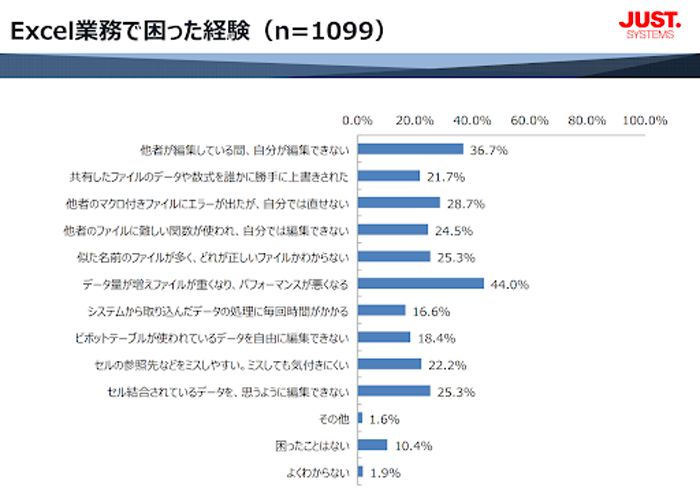
株式会社ジャストシステム:Excel業務の困りごとに関する調査 (有効回答数:1099)
2019年11月21日
エクセル業務で困った経験について当社でアンケートを行った結果、3人に1人以上が経験をしているのが以下でした。
データ量が増えファイルが重くなり、パフォーマンスが悪くなる 44.0%
他者が編集している間、自分が編集できない 36.7%
また、他者の編集したマクロや関数、セルを編集できなかったり、似たファイルが増えてどれが正しいファイルがわからないといった、運用に対する困難を感じていることがわかりました。
そこで本記事では、営業管理をエクセルで行うデメリットとして以下の3点にまとめました。
- データが蓄積すると動きが遅くなる
- 複数人が同時に利用できない
- 運用のためのルールを徹底する必要がある
それでは、一つずつ見ていきましょう。
データが蓄積すると動きが遅くなる
営業管理にエクセルを使うデメリットの1つ目は、データが蓄積すると動きが遅くなることです。
データベースにデータを格納したりマクロを多様することで、データベースが重くなり、動きが遅くなります。
そのため、起動するまでに時間がかかるようになり、また、入力するときも反応が悪い状態になったりするため、ファイル自体も壊れやすくなります。
こうなると、入力作業自体が効率的に行えず、データ管理の効率化を目的としてエクセルを使用すること自体が逆効果になってしまいます。
複数人が同時に利用できない
営業管理にエクセルを使うデメリットの2つ目は、複数人が同時に利用できないことです。
エクセルでデータを管理する場合、複数人が同時に同じシートにアクセスすることができません。
そのため、使用している人が使い終わるまでは、エクセルを「読み取り専用」で開いておき、使用者が閉じた時に通知が来るようにしておく必要があります。
同時間帯に作業する人が重なる場合、入力できる時間が読めないこと、また、入力者が開いたまま外出してしまうようなことがあると、他の使用者が入力できなくなります。
エクセルシートを複数人で利用する場合は、入力したらすぐに閉じること、また、次に入力したい人のために迅速に入力を行うことが求められます。
営業管理をエクセルでするためのポイント

営業管理をエクセルで行うためのポイントを3つお伝えします。
- 分析したい内容を明確にしておく
- 正しい形式で入力をするルールを徹底する
- 最低限必要なITリテラシーを身に付ける
それでは、以下一つずつ解説します。
分析したい内容を明確にしておく
営業管理をエクセルで行うための1つ目のポイントは、分析したい内容を明確にしておくことです。
営業管理を行うにあたり、何を分析したいのかを明確にしておくためには、分析したい内容に必要な情報を吟味する必要があります。
例えば案件管理で達成率を見たい場合、現在どのステータスで活動しているのかをまず明確にするために、アポイント、面談、トライアル、受注などの項目に達成日を入れる、とします。
それぞれの達成率を見ることでどこでつまずきやすいのか、が可視化され上司がエクセルを見たときにつまずきに対してのアドバイスを送ることができます。
営業管理でエクセルを使うことで、営業担当者の弱みが解消し売上がアップするような管理が可能となります。
正しい形式で入力をするルールを徹底する
営業管理をエクセルで行うための2つ目のポイントは、正しい形式で入力をするルールを徹底することです。
まず、大切なことはエクセルで営業管理する場合、エクセル自体がデータベースとなる、ということで、エクセルに入力された情報が正しい形式で入力されなければ、データを加工して様々な分析を行うことはできません。
エクセルで営業管理をする上で必ず守らなければいけないルールは、「データは1行1案件ずつ」「縦にデータを入力していく」という点です。
一見すると当たり前ですが、ルールとして明文化していないと、データを2行に分けてしまったり、見やすくするための空白スペースを作ったりとその場その場で変更してしまいがちです。データが正しい形式で入力していなければ、同期することも管理することもできなくなってしまいます。
他にも、情報を一元化するために、同じ内容であればデータを分けないことや、案件管理においては、期限が近い案件がわかるよう時系列に並べることも大切です。
また、関連するファイルやシートへのリンクをつけたりして、ファイルを探す時間をできるだけ少なくすることも必要です。
最低限必要なITリテラシーを身に付ける
営業管理をエクセルで行うための3つ目のポイントは、最低限必要なITリテラシーを身に付けることです。
エクセルはビジネスマンの一般常識として誰でも使うことができるツールとされていますが、エクセルの機能は多様で、どこまで使いこなせるかという点では、個人によって大きな差があると言えます。
まず、エクセルで営業管理をする人のITリテラシーを確認した上で、使用者が全員使いこなせるシートを作ることも大切ですし、難しいマクロを組んだりVBAを使いこなせるようになるまでは必要ないにしても、マクロが組まれたシートを使いデータの分析ができるだけのリテラシーが必要です。
まとめ

本記事では、営業管理をエクセルで効率よく行うためのポイントを解説してきました。
営業管理における一番の目的は営業目標を達成することであり、目標達成の効率をあげるために使用するのがエクセルです。
営業管理にエクセルを導入する際は、まず「何を分析したいのか」という目的をはっきりさせ、その上で入力する項目を見極め、必要に応じてツールを再度検討することも大切です。
営業管理にエクセルを導入するために必要なルールを定め、運用を続けるための施策も同時に考えておくと良いでしょう。
【成功事例11選】
Excel→UnitBaseへ切り替えた
事例集
Excelは同時編集ができなかったり、作成者がわからない「野良マクロ」が蔓延してしまったりと、DXの妨げになってしまうリスクを内包しています。
本資料では、Excelから切り替えたことで、業務の大幅な効率化に成功した11社の事例をご紹介しています。
 HOME
HOME